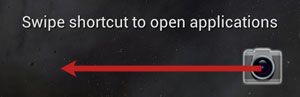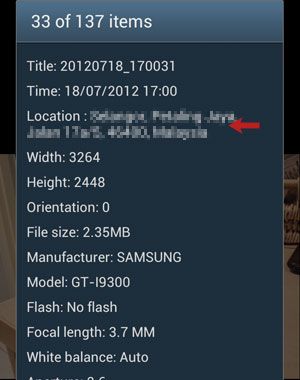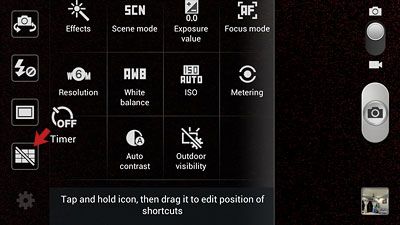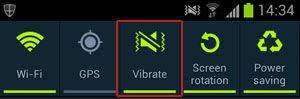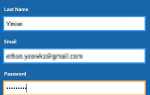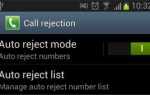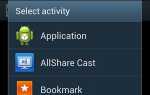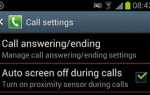(Это часть руководства My Quick Start для Samsung Galaxy S3 Series.)
Я уверен, что все согласны с тем, что Galaxy S3 — это больше, чем просто телефон в вашем кармане. Благодаря встроенной 8-мегапиксельной камере вы можете снимать фотографии в очень высоком разрешении.
Кроме того, он также имеет встроенную видеокамеру, которая позволяет снимать и воспроизводить видео высокой четкости.
В этом посте вместо того, чтобы описывать пошаговое руководство о том, как сделать фотографию с помощью этой продвинутой камеры, которую, я уверен, большинство из вас уже знают, я собираюсь перечислить хитрости и советы, которые я узнал после игры с ним в течение месяца.
Если у вас есть советы и рекомендации, которые здесь не рассматриваются, пожалуйста, поделитесь ими в комментариях ниже.
Быстрый доступ к приложению Камера.
На экране блокировки нажмите и проведите Приложение камеры прямой доступ к экрану предварительного просмотра камеры. Если на вашем телефоне включена защита ПИН-кодом, вам все равно нужно будет ввести 4-значный код, прежде чем перейти к экрану предварительного просмотра.

Быстрый доступ к приложению камеры через движение.
Благодаря встроенной функции распознавания движения Galaxy S3 вы можете запустить приложение камеры, нажав и удерживая экран, поворачивая устройство в горизонтальное положение. Опять же, если на вашем телефоне включена защита ПИН-кодом, вы увидите экран ПИН-кода.
Чтобы включить эту функцию, перейдите на настройки > Безопасность > Параметры блокировки экрана > Быстрый доступ к камере
Примечание. При включении функции быстрого доступа к камере активация движения автоматически включается в настройках.

Увеличить и уменьшить.
Чтобы увеличить масштаб, коснитесь экрана двумя пальцами и медленно разведите их в стороны. Чтобы уменьшить масштаб, сведите их вместе. Вы также можете увеличивать или уменьшать с помощью Клавиша громкости.
Сфотографируйте движущиеся объекты.
Используйте режим серийной съемки в Galaxy S3, чтобы сделать 20 снимков за 3 секунды, если вы пытаетесь захватить движущийся объект. Если Лучший выстрел Если эта опция активирована, камера сделает 8 снимков за один раз, а затем позволит выбрать лучшую фотографию для сохранения. Чтобы включить режим серийной съемки, перейдите к Приложение камеры > настройки > Режим съемки > Взрыв выстрел
Нажмите, чтобы сосредоточиться.
Нажмите, где вы хотите сосредоточиться на экране предварительного просмотра. Белая рамка фокусировки перемещается в место, куда вы нажали, и становится зеленой, когда объект находится в фокусе.
Захват панорамных фотографий.
Чтобы активировать панорамный режим, перейдите в Приложение камеры > настройки > Режим съемки > Панорама
* Честно говоря, мне еще предстоит освоить навык, чтобы сделать действительно красивую панорамную фотографию.
Делайте фотографии, говоря «улыбка»
Если вам лень нажимать кнопку спуска затвора или вы беспокоитесь о том, что прикосновение к экрану может вызвать дрожание камеры, вы можете упростить свою жизнь, активировав голосовую команду.
Чтобы активировать эту функцию:
- Идти к настройки > Язык и ввод.
- Нажмите Voice cmd для приложений.
- включить Voice cmd для приложений функционировать и убедиться камера флажок отмечен.
Примечание. Эта функция может работать не очень хорошо в шумной обстановке.
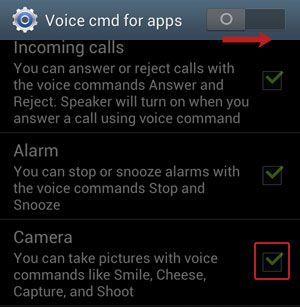
Включите информацию о местоположении на ваших фотографиях.
Чтобы пометить ваши фотографии информацией о местоположении, вам нужно включить 2 вещи.
- включить GPS на вашем телефоне. (Перетащите панель уведомлений вниз, чтобы получить доступ к функции включения / выключения GPS)
- включить GPS-метка в настройках камеры, перейдя в Приложение камеры > настройки > GPS-метка.
Чтобы подтвердить, что информация о местоположении действительно запечатлена на фотографии:
- Просмотр конкретной фотографии с помощью Приложение Галерея.
- нажмите Ключ опции.
- Нажмите подробности. Вы должны увидеть адрес для Место нахождения поле.

Включить анти-тряску.
Активируйте функцию, чтобы уменьшить размытость, вызванную движением устройства. Я был удивлен, что эта удобная функция отключена по умолчанию.
Чтобы включить эту функцию, перейдите на Приложения камеры > настройки > Стабилизатор
Изменить кнопки быстрого доступа.
Желаете настроить кнопки быстрого доступа на экране камеры? Да, это можно сделать. Нажмите и удерживайте все существующие кнопки слева, чтобы увидеть меню, позволяющее выбрать дополнительные кнопки для отображения на экране. Перетащите кнопки, чтобы заменить любые существующие ненужные слева.

Выключите звук челнока.
Я обнаружил, что у некоторых владельцев есть варианты Galaxy S III, которые идут с Звук затвора выкл / вкл вариант в настройках их камеры, что для них хорошо. Если у вас нет этой опции на вашем не укорененный телефон, как у меня сейчас, то вы можете быстро снизить громкость до режима вибрации, используя объем или воспользуйтесь Звук / Mute / вибро Кнопка на панели уведомлений, прежде чем снимать фотографию кого-то, кем вы тайно восхищаетесь.

(Это часть руководства My Quick Start для Samsung Galaxy S3 Series.)